Очистить буфер обмена с помощью командной строки или ярлыка
Разное / / November 28, 2021
Как очистить буфер обмена в Windows 10: Возможно, вы не заметили, что ежедневно используете буфер обмена на своих устройствах. Говоря языком непрофессионала, когда вы копируете или вырезаете какой-то контент, чтобы куда-то вставить, он сохраняется в баран память на короткий период, пока вы не скопируете или не вырежете другой контент. Теперь, если мы поговорим о буфер обмена, вы получите некоторое представление о том, что это такое и как работает. Однако мы объясним это более техническим способом, чтобы вы могли лучше понять этот термин и выполнить действия по очистке буфера обмена в Windows 10.

СОДЕРЖАНИЕ
- Что такое буфер обмена?
- Как работает буфер обмена?
- Можем ли мы увидеть содержимое буфера обмена?
- Почему мы должны очищать буфер обмена?
- Очистить буфер обмена с помощью командной строки или ярлыка в Windows 10
- Метод 1 - очистить буфер обмена с помощью командной строки
- Метод 2 - создать ярлык для очистки буфера обмена
- Назначьте глобальную горячую клавишу для очистки буфера обмена в Windows 10
- Как очистить буфер обмена в Windows 10 1809?
Что такое буфер обмена?
Буфер обмена - это специальная зона в оперативной памяти, используемая для хранения временных данных - изображений, текста или другой информации. Этот раздел RAM доступен для пользователей текущего сеанса во всех программах, работающих в Windows. С помощью буфера обмена пользователи имеют возможность легко копировать и вставлять информацию в любом месте, где они захотят.
Как работает буфер обмена?
Когда вы копируете или вырезаете какой-то контент из своей системы, он сохраняется в буфере обмена, что позволяет вам вставить его в нужное место. После этого он переносит информацию из буфера обмена в то место, куда вы хотите ее вставить. Важно помнить, что в буфере обмена одновременно хранится только 1 элемент.
Можем ли мы увидеть содержимое буфера обмена?
В предыдущей версии операционной системы Windows вы могли иметь возможность просматривать содержимое буфера обмена. В последней версии операционной системы такой возможности нет.
Однако, если вы по-прежнему хотите видеть содержимое буфера обмена, самый простой способ - вставить скопированное содержимое. Если это текст или изображение, вы можете вставить его в текстовый документ и просмотреть содержимое буфера обмена.
Почему мы должны очищать буфер обмена?
Что не так с хранением содержимого буфера обмена в ваших системах? Большинство людей не заботятся об очистке буфера обмена. Связаны ли с этим какие-либо проблемы или риски? Например, если вы используете общедоступный компьютер, на котором вы только что скопировали некоторые конфиденциальные данные и забыли их очистить, любой, кто использует эту систему позже, может легко украсть ваши конфиденциальные данные. Разве это невозможно? Теперь вы поняли, почему так важно очищать системный буфер обмена.
Очистить буфер обмена с помощью командной строки или ярлыка в Windows 10
Убедись в создать точку восстановления на всякий случай что-то пойдет не так.
Теперь мы начнем с инструкций по очистке буфера обмена. Мы воспользуемся некоторыми простыми методами, которые помогут вам мгновенно очистить буфер обмена.
Метод 1 - очистить буфер обмена с помощью командной строки
1. Начните с открытия диалогового окна «Выполнить», нажав «Windows + R”.
2. Тип cmd / c echo. | клип в поле команд
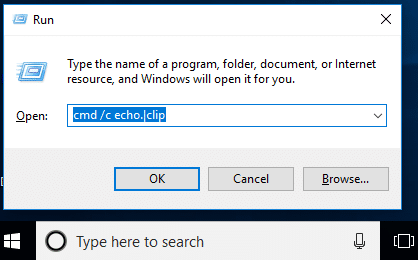
3. Нажмите Enter и все. Теперь ваш буфер обмена чист.
Примечание: Хотите найти другой простой способ? Хорошо, вы можете просто скопировать другой контент из системы. Предположим, если вы скопировали конфиденциальный контент и вставили его, теперь, прежде чем отключать сеанс, скопируйте любой другой файл или контент, и все.
Другой способ - "Рестарт'Ваш компьютер, потому что после перезапуска системы запись в буфере обмена будет автоматически удалена. Более того, если вы нажмете кнопку Снимок экрана(PrtSc) на вашей системе, он сделает снимок экрана вашего рабочего стола, очистив предыдущую запись в буфере обмена.
Метод 2 - создать ярлык для очистки буфера обмена
Вам не кажется, что выполнение команды очистки буфера обмена требует времени, если вы используете ее часто? Да, а как насчет создания ярлыка для очистки буфера обмена, чтобы вы могли использовать его мгновенно, шаги для этого:
Шаг 1 - Щелкните правой кнопкой мыши на рабочем столе и нажмите на Новый а затем выберите Ярлык из контекстного меню.

Шаг 2 - Здесь, в разделе элемента местоположения, вам нужно вставить указанную ниже команду и нажать «Далее».
% windir% \ System32 \ cmd.exe / c «эхо выключено | клип »

Шаг 3 - Теперь вам нужно дать этому ярлыку любое имя, например «Очистить буфер обмена», и нажать Заканчивать.

Если вы хотите, чтобы он был удобнее, держите его закрепленным на панели задач. Чтобы вы могли мгновенно получить доступ к этому ярлыку с панели задач.
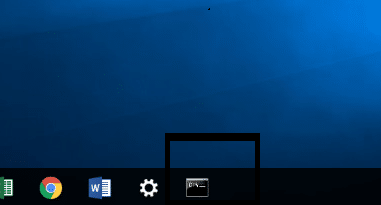
Назначьте глобальную горячую клавишу для очистки буфера обмена в Windows 10
1. нажмите Windows + R, введите указанную ниже команду и нажмите ввод.
оболочка: меню Пуск
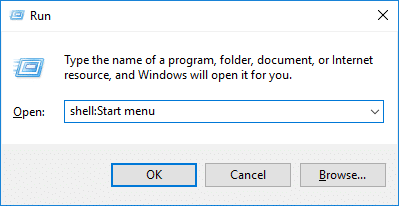
2. Ярлык, который вы создали в предыдущем способе, нужно скопировать в открывшуюся папку.
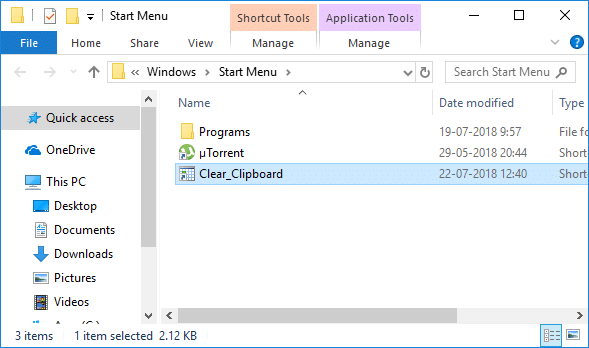
3. После того, как ярлык будет скопирован, вам необходимо щелкните правой кнопкой мыши на ярлыке и выберите ‘Характеристики' вариант.

4. В новой открытой вкладке вам нужно перейти к Вкладка ярлыков и нажмите на Вариант сочетания клавиш а также назначьте новый ключ.
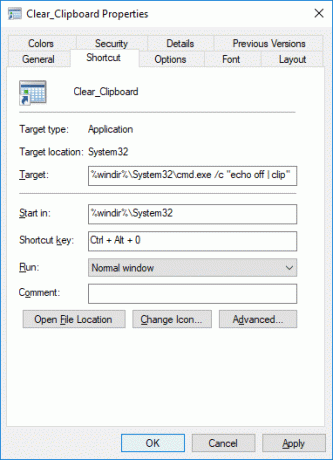
5. Нажмите Применить, а затем ОК, чтобы сохранить изменения.
Как только это будет сделано, вы можете использовать горячие клавиши для очистки буфера обмена непосредственно с помощью сочетаний клавиш.
Как очистить буфер обмена в Windows 10 1809?
Если ваша операционная система Windows обновлена до Windows 10 1809 (Обновление за октябрь 2018 г.), в этом вы можете найти функцию буфера обмена. Это облачный буфер, который позволяет пользователям синхронизировать содержимое буфера обмена.
Шаг 1. Вам нужно перейти к Настройки> Система> Буфер обмена.
Шаг 2 - Здесь вам нужно нажать на Прозрачный кнопка под Очистите раздел данных буфера обмена.

Если вы хотите сделать это быстрее, вам просто нужно нажать «Windows + V»И нажмите« Очистить », и это очистит данные из буфера обмена в Windows 10 build 1809. Теперь в вашем буфере обмена RAM не будет временных данных.
Рекомендуемые:
- Как изменить системный шрифт по умолчанию в Windows 10
- Верните свой принтер в режим онлайн в Windows 10
- Увеличьте громкость микрофона в Windows 10
- Запускайте приложения Android на ПК с Windows
Надеюсь, эта статья была полезной, и теперь вы легко сможете Очистить буфер обмена с помощью командной строки или ярлыка в Windows 10, но если у вас все еще есть какие-либо вопросы по этому руководству, не стесняйтесь задавать их в разделе комментариев.



